
Afspeellijsten aanmaken, verwijderen en gebruiken in iTunes op de pc
In afspeellijsten kun je media opnemen die bij een bepaalde stemming passen, nummers met een bepaald thema bij elkaar zetten of de nummers groeperen die je op een cd wilt branden.
Afspeellijsten die je aanmaakt, zijn te herkennen aan het pictogram ![]() naast de afspeellijst.
naast de afspeellijst.
Je kunt ook een slimme afspeellijst aanmaken die automatisch wordt bijgewerkt op basis van criteria die je zelf kiest. Bovendien kun je een Genius-afspeellijst aanmaken met muziek uit je bibliotheek die lijkt op het geselecteerde nummer.
Een afspeellijst aanmaken
Kies 'Bestand' > 'Nieuwe afspeellijst' in iTunes
 op je pc.
op je pc.De nieuwe afspeellijst verschijnt in de zijbalk aan de linkerkant, onder 'Muziekafspeellijsten'.
Typ een naam voor de afspeellijst.
Tip: Om een nieuwe afspeellijst aan te maken en er meteen nummers aan toe te voegen, selecteer je een of meer nummers in je bibliotheek, klik je met de rechtermuisknop en kies je 'In afspeellijst zetten' > 'Nieuwe afspeellijst'.
Onderdelen aan een afspeellijst toevoegen
Selecteer een afspeellijst in de zijbalk aan de linkerkant in iTunes ![]() op je pc en voer een of meer van de volgende stappen uit:
op je pc en voer een of meer van de volgende stappen uit:
Sleep een onderdeel vanuit je iTunes-bibliotheek naar een afspeellijst in de zijbalk aan de linkerkant.
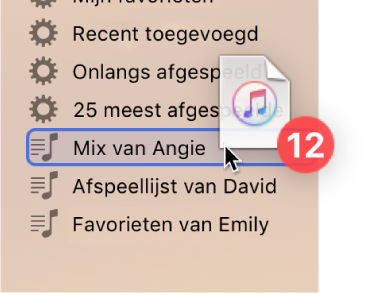
Klik met de rechtermuisknop op een onderdeel, kies 'In afspeellijst zetten' en selecteer een afspeellijst.
Tip: Om nummers aan een afspeellijst toe te voegen zonder ze aan je bibliotheek toe te voegen, kies je 'Bewerken' > 'Voorkeuren' en klik je op 'Algemeen'. Schakel vervolgens het selectievakje 'Nummers in bibliotheek zetten bij toevoegen aan afspeellijsten' uit.
Een afspeellijst bewerken
Selecteer een afspeellijst in de zijbalk aan de linkerkant in iTunes ![]() op je pc en voer een of meer van de volgende stappen uit:
op je pc en voer een of meer van de volgende stappen uit:
De naam van de afspeellijst wijzigen: Selecteer de naam van de afspeellijst boven in het venster en voer de nieuwe naam in.
De volgorde van onderdelen wijzigen: Kies 'Weergave' > 'Sorteren op'. Kies 'Weergave' > 'Sorteren op' > 'Afspeellijstvolgorde' en sleep de onderdelen in de gewenste volgorde.
Een onderdeel verwijderen: Selecteer het onderdeel en druk op de Delete-toets.
Als het verwijderde onderdeel al in je bibliotheek staat, wordt het niet uit je bibliotheek of van je opslagapparaat verwijderd als je het uit een afspeellijst verwijdert.
Een afspeellijst verwijderen
Als je een afspeellijst verwijdert, blijven de onderdelen in die afspeellijst wel in je bibliotheek en op je computer staan.
Ga op een van de volgende manieren te werk in iTunes
 op je pc:
op je pc:Selecteer een afspeellijst in de zijbalk aan de linkerkant en druk op de Delete-toets.
Klik met de rechtermuisknop op een afspeellijst in de zijbalk aan de linkerkant en kies 'Uit bibliotheek verwijderen'.
Klik ter bevestiging op 'Verwijderen'.